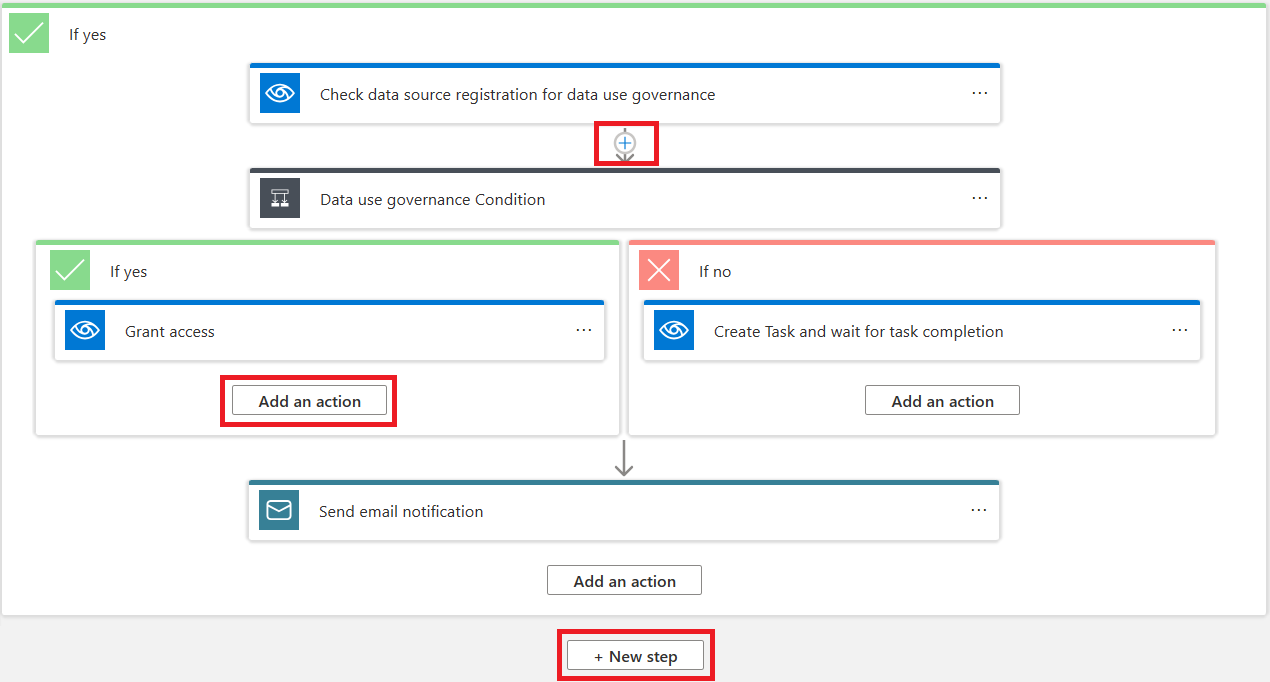Azioni ServiceNow nei flussi di lavoro di Microsoft Purview
Nota
Microsoft Purview Data Catalog (versione classica) e Data Health Insights (versione classica) non accettano più nuovi clienti e questi servizi, in precedenza Azure Purview, sono ora in modalità di supporto clienti.
Importante
Al momento questa funzionalità è disponibile in anteprima. Le Condizioni aggiuntive per l'uso per le anteprime di Microsoft Azure includono termini legali aggiuntivi che si applicano alle funzionalità di Azure in versione beta, in anteprima o in altro modo non ancora rilasciate nella disponibilità generale.
È possibile usare le azioni ServiceNow nei flussi di lavoro di Microsoft Purview per gestire e aggiornare i record ServiceNow durante il catalogo dati e i flussi di lavoro di governance dei dati.
Per un elenco di tutte le azioni del flusso di lavoro disponibili, vedere la pagina delle azioni del flusso di lavoro. Per connettersi all'istanza di ServiceNow, seguire le istruzioni riportate di seguito.
Configurare l'autenticazione
Microsoft Purview usa Azure Key Vault per archiviare in modo sicuro le credenziali usate per connettersi ad altri servizi. Prima di connettersi a ServiceNow, è necessario creare le credenziali di ServiceNow nell'insieme di credenziali delle chiavi di Azure. attenersi alla seguente procedura:
- Se non si dispone di un Key Vault di Azure, è possibile seguire questa documentazione per crearne una.
- Creare un segreto nell'insieme di credenziali delle chiavi. Il valore sarà la password di autenticazione di base di ServiceNow.
- Concedere a Microsoft Purview l'accesso alla Key Vault di Azure.
- Creare una connessione in Microsoft Purview al Key Vault di Azure.
- Creare una nuova credenziale di autenticazione di base in Microsoft Purview, specificando il nome utente ServiceNow e il segreto dell'insieme di credenziali delle chiavi.
Ora sono disponibili tutte le parti di autenticazione per connettersi all'istanza di ServiceNow.
Connettersi a ServiceNow
Per accedere all'istanza di ServiceNow dai flussi di lavoro di Microsoft Purview, prima di tutto verrà creata una connessione. In questo modo Microsoft Purview può eseguire l'autenticazione con ServiceNow.
Microsoft Purview usa le credenziali di autenticazione di base per connettersi a ServiceNow.
Nel portale di governance di Microsoft Purview selezionare il menu Gestione e quindi selezionare Connections.
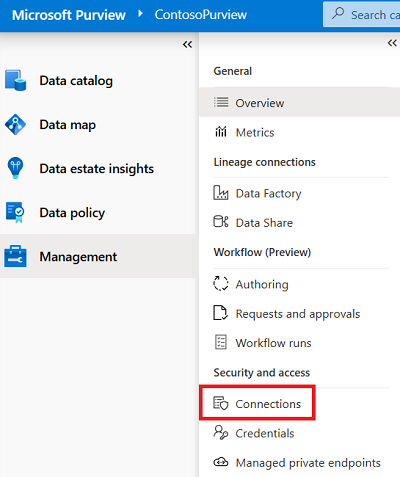
Selezionare il pulsante + Nuovo per creare una nuova connessione.
Selezionare l'origine dati ServiceNow .
Assegnare un nome alla connessione, selezionare le credenziali create durante la configurazione dell'autenticazione e specificare l'istanza di ServiceNow in questo formato:
<instance>.service-now.com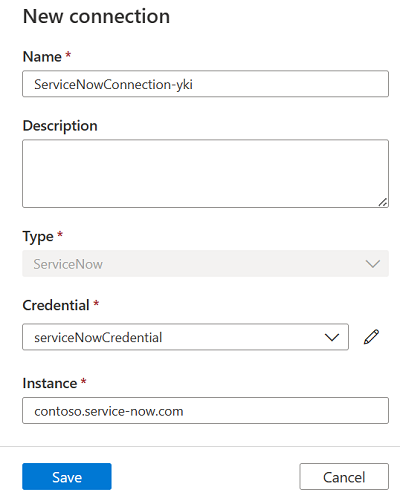
Selezionare Salva
Creare un'azione ServiceNow
Quando si crea un flusso di lavoro, ad esempio un flusso di lavoro di approvazione per le condizioni aziendali, è possibile aggiungere un'azione ServiceNow seguendo questa procedura.
Aggiungere un'azione al flusso di lavoro selezionando il + pulsante sulla freccia tra le azioni, selezionare il pulsante Aggiungi un'azione o il pulsante + Nuovo passaggio alla fine del flusso. Dove si aggiunge l'azione è dove verrà eseguita nel flusso di lavoro.
Nel menu Scegli un'azione selezionare ServiceNow.
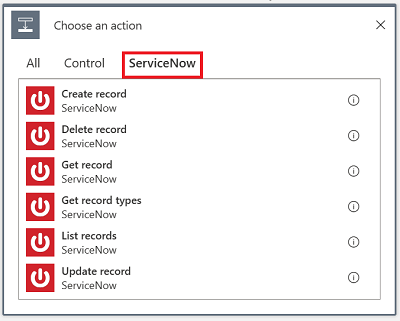
Selezionare l'azione ServiceNow da usare e compilare i parametri. Per altre informazioni su ogni azione, vedere l'elenco delle azioni ServiceNow disponibili.
Selezionare Salva per salvare le aggiunte al flusso di lavoro.
Azioni disponibili
| Tipo connettore | Funzionalità | Parametri | Personalizzabile | Modelli di flussi di lavoro |
|---|---|---|---|---|
| Creare un record | Creare un record per un tipo di oggetto ServiceNow. | -Connessione (connessione ServiceNow) -Tipo di record -Corpo del record -Visualizzare l'interruttore dei riferimenti di sistema -Escludi collegamento di riferimento interruttore |
- Ridenominazione: Sì - Deletable: Sì - Più per flusso di lavoro |
Tutti i modelli di flussi di lavoro |
| Elimina record | Eliminare un record per un tipo di oggetto ServiceNow. | -Connessione (connessione ServiceNow) -Tipo di record -ID sistema |
- Ridenominazione: Sì - Deletable: Sì - Più per flusso di lavoro |
Tutti i modelli di flussi di lavoro |
| Ottenere il record | Ottenere un record per un tipo di oggetto ServiceNow. | -Connessione (connessione ServiceNow) -Tipo di record -ID sistema -Visualizzare l'interruttore dei riferimenti di sistema -Escludi collegamento di riferimento interruttore |
- Ridenominazione: Sì - Deletable: Sì - Più per flusso di lavoro |
Tutti i modelli di flussi di lavoro |
| Ottenere i tipi di record | Elencare i tipi di record disponibili. | -Connessione (connessione ServiceNow) | - Ridenominazione: Sì - Deletable: Sì - Più per flusso di lavoro |
Tutti i modelli di flussi di lavoro |
| Elencare i record | Ottenere record di un tipo di oggetto ServiceNow. | -Connessione (connessione ServiceNow) -Tipo di record -Visualizzare l'interruttore dei riferimenti di sistema -Escludi collegamento di riferimento interruttore -Quesito -Limit (il valore predefinito è 10000) -Compensare |
- Ridenominazione: Sì - Deletable: Sì - Più per flusso di lavoro |
Tutti i modelli di flussi di lavoro |
| Aggiornare il record | Aggiornamenti un record per un tipo di oggetto ServiceNow. | -Connessione (connessione ServiceNow) -Tipo di record -ID sistema -Corpo del record -Visualizzare l'interruttore dei riferimenti di sistema -Escludi collegamento di riferimento interruttore |
- Ridenominazione: Sì - Deletable: Sì - Più per flusso di lavoro |
Tutti i modelli di flussi di lavoro |
Passaggi successivi
Per altre informazioni sui flussi di lavoro, vedere gli articoli seguenti: